Како да поправите грешку апликације 0кц0000142
Поправи грешку апликације 0кц0000142: (Fix Application Error 0xc0000142: )Грешка 0кц0000142(Error 0xc0000142) може се појавити у било којој верзији Виндовс(Windows) -а и обично се јавља када апликација не успе да се правилно иницијализује . Грешка апликације 0кц0000142(Application Error 0xc0000142) је веома досадна и уобичајена грешка која утиче на различите основне Виндовс(Windows) апликације. Кад год покушате да покренете програм, добићете ову грешку:
The application was unable to start correctly (0xc0000142). Click OK to close the application.
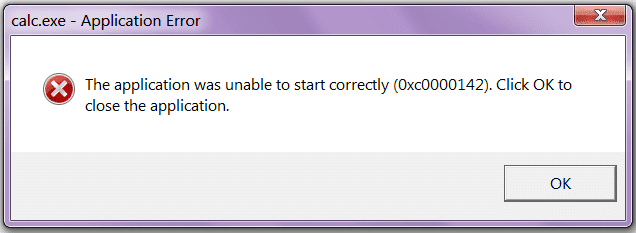
Узроци грешке апликације 0кц0000142(Application Error 0xc0000142) :
Грешка апликације 0кц0000142(Application Error 0xc0000142) је узрокована кваром или оштећењем програма који покушавате да користите. Многи људи пријављују да виде ову грешку када покушавају да покрену „ цмд.еке(cmd.exe) “, што је програм ДОС(DOS) емулатора за ваш рачунар. Иако ова грешка не прецизира стварни проблем са системом или апликацијом у питању, можете је поправити помоћу стандардне методе.
Најтипичнији разлог зашто се појављује грешка апликације 0кц0000142(Application Error 0xc0000142) лежи у оштећеним или оштећеним датотекама које користе различите апликације које су вам потребне. Ове датотеке су неопходне за коришћење на вашем рачунару и ако су оштећене на било који начин, учиниће ваш рачунар изузетно непоузданим и изазвати грешке као што је грешка 0кц0000142.
Препоручена решења:
- Програм под називом „Сеарцх Протецт” или „СВ боостер” (покушајте да деинсталирате(Uninstall) )
- Нетачно замењен рег кључ
- НВИДИА(NVIDIA) драјвери ( ажурирајте или поново инсталирајте(Update Or Reinstall) )
- Оштећена инсталација Ц++ ( покушајте(Try) поново инсталирати Ц++)
- Инсталирајте ДирецтКс 11
- Инсталирајте Мицрософт .НЕТ Фрамеворк
- Антивирусни(Antivirus) или заштитни пакети(Protection Packages) ( покушајте(Try) да онемогућите антивирусни програм(Disable Antivirus) )
Поправи грешку апликације 0кц0000142
Обавезно креирајте тачку враћања у случају да нешто крене наопако. Такође, након што испробате сваки метод(Method) , проверите да ли сте у могућности да поправите грешку апликације 0кц0000142(Fix Application Error 0xc0000142 ) или не.
Метод 1: Деинсталирајте непознате програме
Деинсталирајте „ Сеарцх Протецт(Search Protect) ” или „ СВ Боостер(SW Booster) ” или „ Оптимизатор перформанси. (Performance Optimizer.)”
1.Отворите Виндовс Цонтрол Панел(Windows Control Panel) .
2. Изаберите листу инсталираних(installed program) програма

3. Изаберите и деинсталирајте „Сеарцх Протецт“. Поново проверите да ли можете да поправите грешку апликације 0кц0000142(Fix Application Error 0xc0000142) или не.
Метод 2: Промените вредност ЛоадАппИнит_ДЛЛ(LoadAppInit_DLLs)
1.Отворите наредбу Рун(Run Command) помоћу тастера Холд Виндов(Hold Window) и Р дугмета(R Button) , а затим унесите(Regedit) „ Регедит(Type) “.

2. Идите на следећу локацију у уређивачу регистра:
HKEY_LOCAL_MACHINE\SOFTWARE\Microsoft\Windows NT\CurrentVersion \Windows\LoadAppInit_DLLs

3. Двапут кликните на ЛоадАппИнит_ДЛЛс( LoadAppInit_DLLs) и промените вредност са 1 на 0.

4. Кликните на ОК да потврдите и изађете. Сада покрените Ваш софтвер(Software) или игру(Game) .
Метод 3: Ажурирајте управљачке програме графичке картице(Graphic Card Drivers)
Надоградите управљачке програме за своју графичку картицу( drivers for your graphics card) са НВИДИА веб локације(website) (или са веб локације вашег произвођача). Ако имате проблема са ажурирањем управљачких програма, кликните овде(here) за поправку.

Понекад се чини да ажурирање управљачког програма графичке картице поправља грешку апликације 0кц0000142(Fix Application Error 0xc0000142) , али ако се не догоди, пређите на следећи корак.
Метод 4: Преузмите најновији Ц++, ДирецтКс(DirectX) и .НЕТ Фрамеворк(.NET Framework)
Ако постоји грешка при инсталацији Ц++-а, деинсталирајте Ц++ модуле на систему и поново их инсталирајте. Инсталирајте ДирецтКс 11(Install DirectX 11) и најновији Мицрософтов .НЕТ Фрамеворк.
Download C++Преузмите Ц ++ одавде .(here)
Преузмите ДирецтКс(Download DirectX) 11 одавде(here) .

Преузимање . (Download .)НЕТ Фрамеворк одавде(here) .
Преузмите инсталациони програм за време извршавања ДирецтКс за крајње(Download DirectX end-user runtime installer) кориснике одавде .(here)
Метод 5: Преузмите све у једном рунтимес(Runtimes) ( АИО(AIO) )
Преузмите и инсталирајте АИО
(AIO
)(AIO
)

Овај додатак интегрише сва важна и актуелна времена извођења у пакет и нуди избор онога што желите да инсталирате. Укључене су све верзије .НЕТ Фрамеворк -а укључујући хитну исправку.(.NET Framework)
Метод 6: Покрените апликацију(Application) у режиму компатибилности(Compatibility Mode)
Покрените апликацију у режиму компатибилности и увек покрените апликацију као администратор.
1. Десни клик на датотеку (даје грешку апликације 0кц0000142(application error 0xc0000142) ).
2.Кликните на Својства(Properties ) , а затим кликните на картицу Компатибилност( Compatibility tab) .
3.Кликните на „ Рун Цомпатибилити Троублесхоотер(Run Compatibility Troubleshooter) “ ако игре раде, сачувајте подешавања ако не наставите.
4. Ставите квачицу на Покрени овај програм у режиму компатибилности(Run this program in compatibility mode) за.

5. Изаберите оперативни систем за који је драјвер доступан.
6. Ставите квачицу на Покрени овај програм као администратор(Run this program as an administrator) под Ниво привилегија.
7.Кликните на Примени(Apply) и изађите. Проверите поново да ли сте поправили грешку апликације 0кц0000142(Application Error 0xc0000142) или не.
Метод 7: Покрените СФЦ(SFC) ( Провера системских датотека(System File Checker) )
Покрените наредбу sfc /scannow тако да скенира све заштићене системске датотеке и замени нетачне верзије исправним верзијама Мицрософт(Microsoft) -а.
1. Кликните десним тастером миша на дугме Виндовс(Windows) .
2. Кликните на командну линију (админ)(Command Prompt(admin)) .
3. То ће затражити па кликните на да и отвориће се командна линија са администраторским правима.
4.Укуцајте сфц /сцаннов и сачекајте да се процес заврши.

Можда ће ти се свидети и:
- Како да поправите ВЛЦ не подржава УНДФ формат(How to Fix VLC does not support UNDF Format)
- Поправите упозорење о недостатку меморије на рачунару(Fix Your Computer Is Low On Memory Warning)
- Како да поправите ЦОМ Сурогате је престао да ради(How to fix COM Surrogate has stopped working)
- Како да поправите грешку апликације 0кц000007б
То је то, све горе наведене методе ће вам помоћи да поправите грешку апликације 0кц0000142 за кратко време, али ако не раде, покушајте са овим постом(post) (Како да поправите грешку апликације за игре 0кц0000142(Games Application Error 0xc0000142) ). Ако и даље имате било какво питање у вези са овом објавом, слободно ме обавестите у одељку за коментаре.
Related posts
Како да поправите грешку апликације 0кц0000005
Како да поправите грешку апликације 0кц000007б
Како да поправите грешку при учитавању апликације 5:0000065434
Како да поправите грешку апликације 523
Поправи грешку учитавања Стеам апликације 3:0000065432
6 начина да поправите Стеам грешку у трансакцији на чекању
Поправите шифру грешке активације система Оффице 0кЦ004Ф074
Поправите грешку Дисцорд ЈаваСцрипт при покретању
Поправите шифру грешке Виндовс Упдате 0к80072ефе
Поправи Иахоо Маил грешку 0к8019019а
Како да поправите грешку апликације игре 0кц0000142
Поправи зумирање Немогућност повезивања код грешке 5003
Поправи грешку Виндовс Упдате 0к80070020
Поправи грешку Виндовс Упдате 0к80080005
Поправи грешку закључане датотеке садржаја Стеам (2022)
Исправите грешку за одбијени приступ Виндовс Инсталлер-у
Поправи Омегле грешку при повезивању са сервером (2022)
Поправи грешку Виндовс Упдате 0к800704ц7
Поправи грешку 0Кс80010108 у оперативном систему Виндовс 10
Како да поправите грешку одбијеног приступа Гоогле диску
